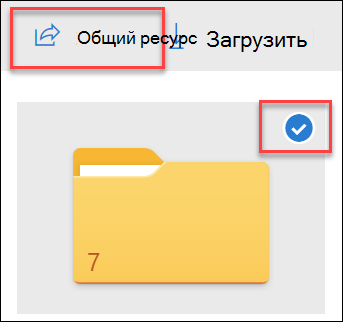Использование OneDrive с Microsoft 365 для дома
Отправка файлов в OneDrive
-
Перейдите на страницу Office.com и войдите с помощью личной учетной записи Майкрософт.
-
Выберите OneDrive в окне запуска приложений Office.
-
Нажмите кнопку Добавить и выберите пункт Файлы или Папки.
Или перетащите файлы с рабочего стола в окно браузера.
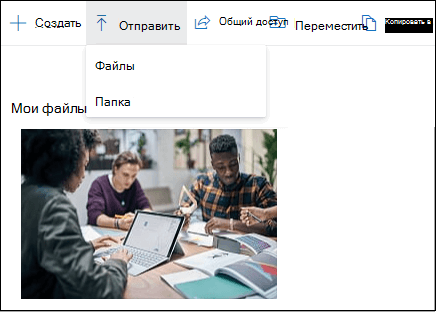
Сохранение фотографий и видео с мобильного устройства в OneDrive
С помощью OneDrive на устройствах Android или iOS вы можете автоматически сохранять и архивировать каждую фотографию или видео в облаке.

Создание файлов и папок в OneDrive
-
Перейдите на страницу Office.com и войдите с помощью личной учетной записи Майкрософт.
-
Выберите OneDrive в окне запуска приложений Office.
-
Выберите Создать и выберите тип файла или Папка.
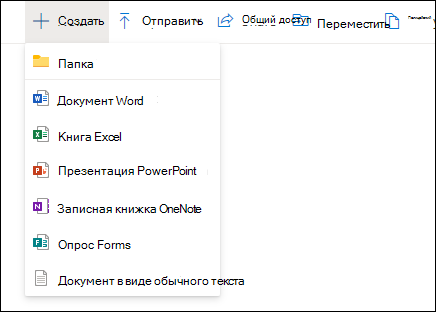
Общий доступ к файлам и папкам
-
Перейдите на страницу Office.com и войдите с помощью личной учетной записи Майкрософт.
-
Выберите OneDrive в окне запуска приложений Office.
-
Выберите файл или папку, а затем выберите Общий доступ в верхнем меню.
-
Введите имена или адреса электронной почты людей, с которыми хотите поделиться файлом.
-
Добавьте сообщение и нажмите кнопку Отправить. Вы также можете выбрать Копировать ссылку и отправить ссылку в сообщении электронной почты или чата.